Mit Ihrem iPhone können Sie ein Live Foto machen, das als einen kleinen zwei Sekunden langer Videoclip aufgenommen wird. Aber nicht alle Geräte unterstützen Live-Bilder. Wenn Sie die Live Fotos zu Ihren Freunden senden, die kein iPhone haben, können sie Ihre Live Bilder nicht anschauen. In diesem Fall können Sie zuerst Ihre Live Fotos in GIF umwandeln. In diesem Artikel stellen wir Ihnen einige praktische Lösungen vor, damit Sie Ihre Live Bilder in GIF einfach und schnell konvertieren.
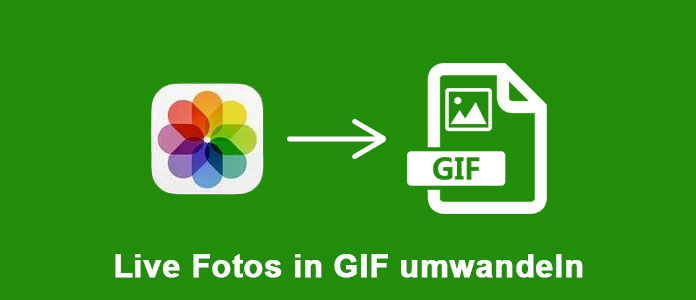
Aiseesoft Video Converter Ultimate ist ein professionelles Tool zur Videokonvertierung. Mit diesem Tool können Sie Ihre Live Fotos in GIF mit schneller Konvertierungsgeschwindigkeit in originaler Bildqualität umwandeln. Außerdem können Sie Ihre Live Fotos als Videodateien schneiden, um den ungewünschten Clip zu entfernen. Darüber hinaus können Sie Ihre Live Fotos bearbeiten. Hier können Sie Effekte und Filter anwenden, Video drehen, Wasserzeichen hinzufügen usw.
Neben Live Fotos können Sie auch Ihre Videodatei in GIF umwandeln, wie z.B. MKV in GIF umwandeln. Wenn Sie Ihre GIF-Datei in andere Formate umwandeln möchten, können Sie auch diese Software verwenden.
Downloaden und installieren Sie die Software auf Ihrem PC oder Mac. Dann folgen Sie der detaillierten Anleitung unten, um Live Fotos in GIF umzuwandeln.
Schritt 1: Laden Sie die Software herunter und öffnen Sie sie auf Ihrem Computer. Dann übertragen Sie Ihre Live Fotos auf Ihr Computer und dann werden die Live Fotos als MOV-Format gespeichert. Anschließend klicken Sie oben auf "Toolbox".
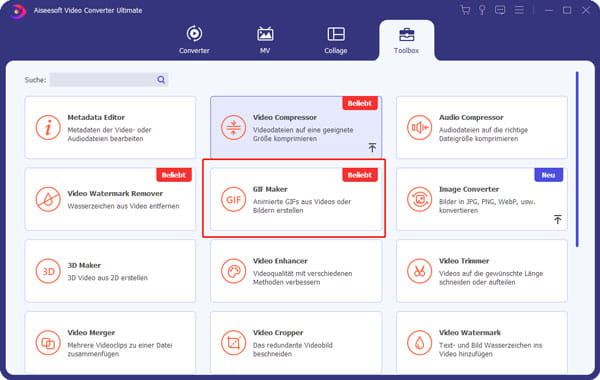
Schritt 2: Dann klicken Sie auf "GIF Maker". Auf dem neuen Fenster klicken Sie auf "Video zu GIF", um Ihre Live Fotos hinzuzufügen.
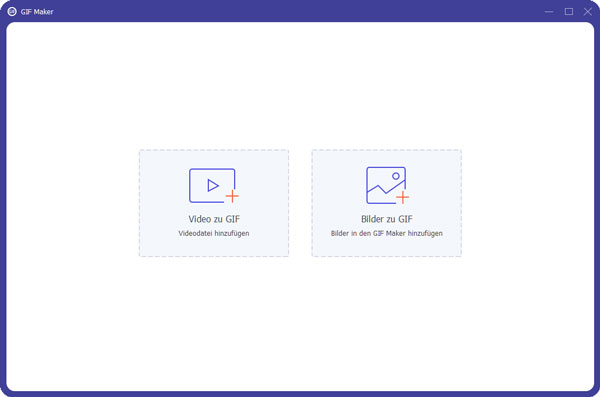
Schritt 3: Klicken Sie dann auf "Bearbeiten". Hier können Sie Text in Video einfügen, Seitenverhältnis zuschneiden, Sättigungen und Helligkeit einstellen. Wenn Sie Ihre Live Fotos schneiden möchten, können Sie auf "Schneiden" klicken.
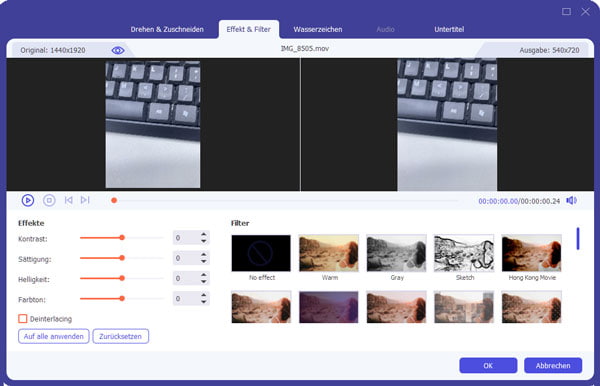
Schritt 4: Nachdem Sie Ihre Live Fotos bearbeitet haben, klicken Sie unten auf den Button "GIF erstellen", um die Umwandlung zu starten. Dann werden die Live-Fotos in GIF erfolgreich konvertiert.
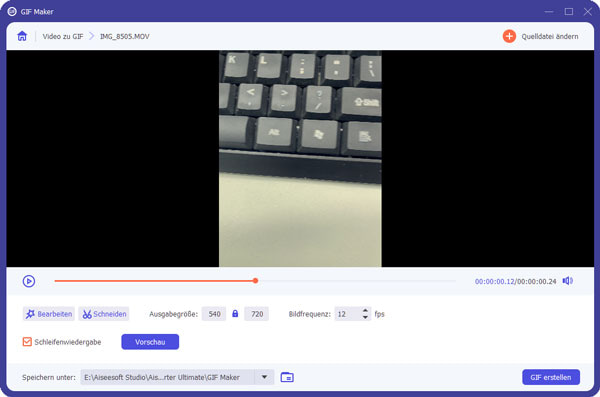
Tipp: Diese Software ist auch ein nützlicher GIF to JPG Converter.
Lively ist eine funktionsreiche App zum Konvertieren von Live-Fotos in GIFs für das iPhone. Mit Lively können Sie ganz einfach GIFs aus Live-Fotos erstellen. Bei der Konvertierung wird die Bildqualität auch nicht beschädigt. Außerdem bietet diese App Ihnen viele verschiedene Bearbeitungsfunktionen, wie z.B. Trimmen, rückwärts abspielen, automatische Umkehrung und Geschwindigkeitssteuerung. Unten zeigen wir Ihnen, wie man Live Fotos in GIF umwandeln kann.
Download-Link: https://apps.apple.com/de/app/lively-export-live-photo-to/id1049711205
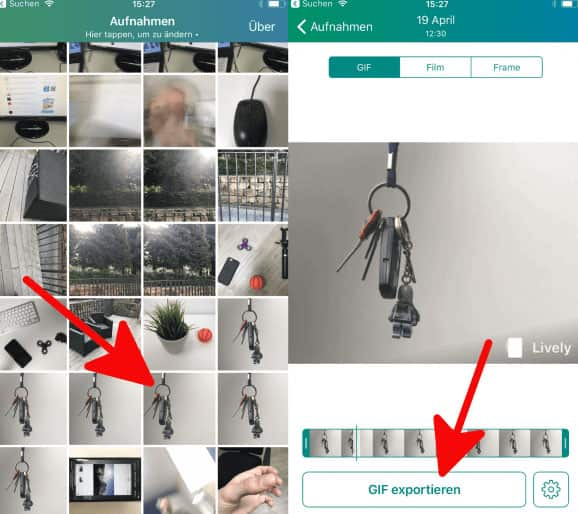
Schritt 1: Installieren und öffnen Sie diese App auf Ihrem iPhone. Erlauben Sie dann der App, auf Ihre Fotos zuzugreifen.
Schritt 2: Anschließend können Sie alle Fotos von Ihrem iPhone in dieser App anschauen. Dann wählen Sie die Live Fotos aus, die Sie in GIF umwandeln möchten.
Schritt 3: Als Nächstes tippen Sie oben auf "GIF" und dann auf "GIF exportieren", um die Umwandlung zu beginnen.
Schritt 4: Warten Sie einige Sekunden, werden Ihre Live Fotos in GIF erfolgreich umwandelt.
Wenn Sie keine zusätzliche App auf Ihrem iPhone installieren möchten, können Sie die Kurzbefehle-App "Fotos in GIFs konvertieren" von Apple verwenden. Mit dieser App können Sie Ihre Live Fotos in GIF einfach und schnell umwandeln. Unten stellen wir Ihnen die konkrete Anleitung dazu vor.
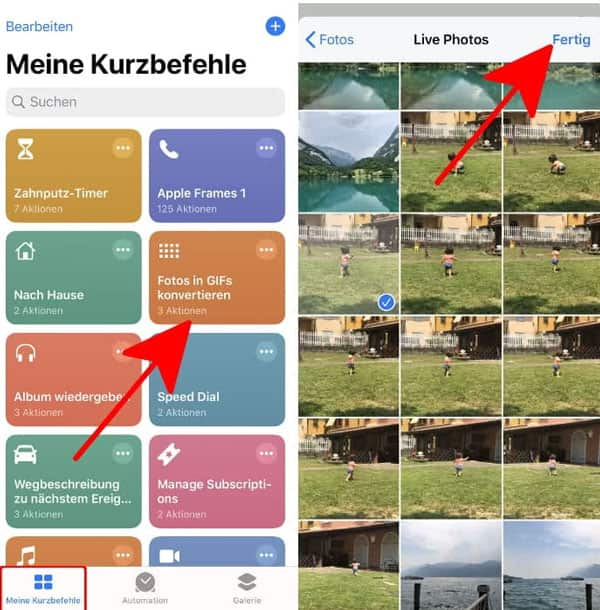
Schritt 1: Öffnen Sie die Kurzbefehle-App auf Ihrem iPhone. Dann tippen Sie rechts unten auf "Galerie". Anschließend scrollen Sie nach unten und suchen Sie dort nach dem Bereich "Alle GIFs".
Schritt 2: Wählen Sie dann die Option "Fotos in GIFs konvertieren" aus. Auf dem neuen Fenster tippen Sie auf den Button "Kurzbefehl hinzufügen", um diese Kurzbefehle-App "Foto in GIF konvertieren" auf Ihrem iPhone zu laden.
Schritt 3: Tippen Sie auf die drei Punkte auf der Schaltfläche für den eben erstellten Kurzbefehl, um die Verknüpfungen auf Ihre Fotos zuzugreifen.
Schritt 4: Als Nächstes tippen Sie auf "Bibliothek" und gehen Sie zu "Fotos in GIFs konvertieren" > "Live Photos". Wählen Sie dann die Live Photos aus, die Sie in GIF konvertieren möchten. Bestätigen Sie dies mit einem Tipp auf "Hinzufügen" oben rechts.
Schritt 5: Sie sehen nun eine Vorschau des animierten GIFs. Drücken Sie das Teilen-Symbol in der oberen rechten Ecke und wählen Sie "Bild speichern" aus. Die GIF-Datei wird nun auf Ihrem iPhone gespeichert.
Wenn Sie Ihre Live Fotos von Ihrem Android-Handy in GIF umwandeln möchten, können Sie Google Fotos benutzen. Mit dieser App können Sie die Live-Bilder in GIF verlustfrei umwandeln. Befolgen Sie diese Schritte, um die Live-Bilder in GIF umzuwandeln.
Download-Link: https://play.google.com/store/apps/details?id=com.google.android.apps.photos
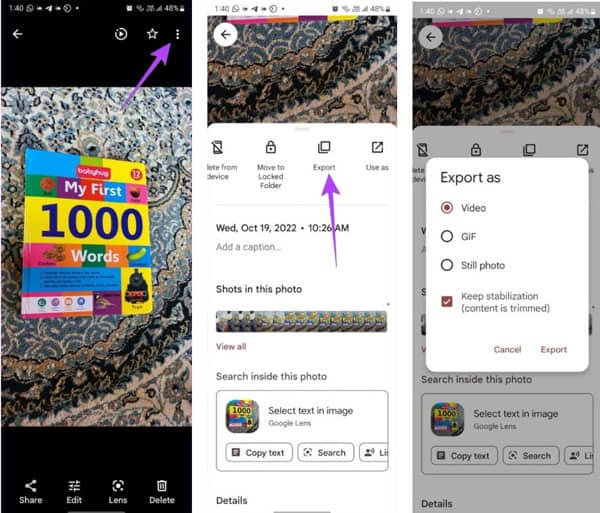
Schritt 1: Führen Sie die Google Fotos-App auf Ihrem Android-Handy aus.
Schritt 2: Anschließend öffnen Sie das Live Foto und dann tippen Sie oben auf Drei-Punkte-Symbol.
Schritt 3: Sie können einige Optionen unter dem Bild sehen. Wischen Sie nach links und tippen Sie auf "Export".
Schritt 4: Als Nächstes können Sie drei Optionen sehen: Video, GIF und Standbild. Tippen Sie auf die gewünschte Option "GIF", um Live-Bilder in GIF zu konvertieren.
Fazit
Oben haben wir Ihnen 4 praktische Methoden vorgestellt, damit Sie Ihre Live Fotos von Ihrem iPhone oder Android-Handy in GIF umwandeln können. Wir empfehlen Ihnen, die Software Aiseesoft Video Converter Ultimate herunterzuladen und kostenlos auszuprobieren. Mit dieser Software können Sie einfach Ihre Live Fotos in GIF umwandeln. Außerdem können Sie auch MOV in GIF umwandeln und dann mit Ihren Freunden teilen.